Praatで連続して音声を読み込む方法
- Praat公式サイト:http://www.fon.hum.uva.nl/praat/
- まずは今回使用するPraatと音声ファイルをCドライブ直下に保存
- 音声ファイルはその場にsoundというフォルダ名で展開して下さい
- Praatスクリプトの使い方
- 上記のファイルをダウンロード
- Praat -> Open Praat Script...
- 上記のファイルを読み込むfor i from 1 to 24
- Read from file... C:\sound\expr_mono_'i'.wav
- endfor
- シングルクォーテーションマークで囲まれた変数がfor文でループする。
- Run -> Run もしくは選択範囲を指定して Run Selection
Praatで連続してresampleをする方法
- 上のスクリプトを応用
- 音声ファイルのサンプリング周波数を調べる方法
- 前のセクションで読み込んだ音声を一つ選択
- Query -> Query Time Sampling -> Get sampling frequency
- すべての音声を8000Hzに変換したい。
- いったんすべての音声をRemove
- 一番上の音声を選んで、Shiftを押しながら下矢印→すべて選択→左下のRemoveボタンを押す
- Praat Scriptをダウンロード
- 同じように読み込む
- for i from 1 to 24
- Read from file... D:\sound\expr_mono_'i'.wav
- Resample... 8000 50
- Write to WAV file... D:\sound\expr_mono_'i'_8000.wav
- endfor
- Run -> Run で実行
- 8000 Hzにresampleできた。
Praatのマクロ機能で作業を記録してPraat Script化
- Praat ではすべての作業がScript化できる
- Praat Script のwindowに移動
- Edit -> Paste history
- 今までの作業がスクリプト化!
- For文でアレンジすることにより、ループ処理ができる
参考: How to cite Praat? どうやって論文でPraatを引用したらいい?
- http://www.fon.hum.uva.nl/praat/manual/FAQ__How_to_cite_Praat.html
- Boersma, Paul & Weenink, David (2008). Praat: doing phonetics by computer (Version 5.0.42) [Computer program].
- Retrieved November 26, 2008, from http://www.praat.org/
- If the journal does not allow you to cite a web site, then try:
- Boersma, Paul (2001). Praat, a system for doing phonetics by computer. Glot International 5:9/10, 341-345.
MATLAB: ファイル名がバラバラの音声ファイルを処理したい
- 手動で処理を掛けるのは面倒
- OSでリストを生成して、MATLABで読み込ませる
- 対象の音声ファイルをCドライブにダウンロードして展開して下さい。
Windows コマンドプロンプトでリストを作る方法
- Windowsのコマンドプロンプトで練習
- スタートボタン-> 検索の開始のところに cmd と入力
- XPでは、「ファイル名を指定して実行」-> cmdと入力
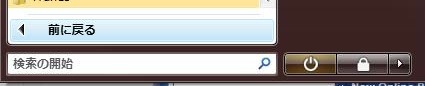
- Cドライブに移動> c:
- random_soundフォルダに移動> cd random_sound
- ファイル一覧を表示> dir
- 音声ファイルだけ表示> dir *.wav
- 余計な情報を削除してファイル名だけ表示> dir /b *.wav
- 出力結果をテキストファイルに保存> dir /b *.wav > wavlist.txt
- Linux, Unix, Mac OS Xの場合はdirをlsに置き換える(/bは必要なし)> ls *.wav > wavlist.txt
- 無事にリストができました。random_soundフォルダの中のwavlist.txtを開いてみましょうbackr_typeD_60.wav
- expr_mono_7_proc_TFS_E30.wav
- expr_word_typeD_33.wav
- noise_question.wav
- us_0426.wav
- これを応用してMATLABで音声ファイルを読み込みます。
MATLABで音声ファイルの一覧を読み込む方法
- system関数で、OSのコマンドを実行> system('dir')
- > system('dir /b *.wav > wavlist.txt')
- textreadコマンドでリストを変数に読み込み> wlist=textread(‘wavlist.txt’,’%s’);
- for文で繰り返し処理が可能> for i=1:5
- > x(i,:)=wavread(char(wlist(i,:)));
- > end
MATLABでファイルを保存するときに、時刻情報をファイル名にする方法
- clock関数>> clock
- ans =
- 1.0e+03 *
- 2.0080 0.0120 0.0020 0.0110 0.0520 0.0069
- 2008(年) 12(月) 2(日) 11(時) 52(分) 69(秒)
- clock関数をファイル名に利用a=clock;
- savename=['exp_result_',num2str(a(1)),'_',num2str(a(2)),'_',num2str(a(3)),'_',num2str(a(4)),'_',num2str(a(5)),''];
- save(savename,'result')
- resultという変数がexp_result_2008_12_2_11_52.matという名前で保存される。
- wavwriteにも応用可能
MATLABでGUIを作る方法
- guide と入力> guide
- ブランクGUI (デフォルト)を選択
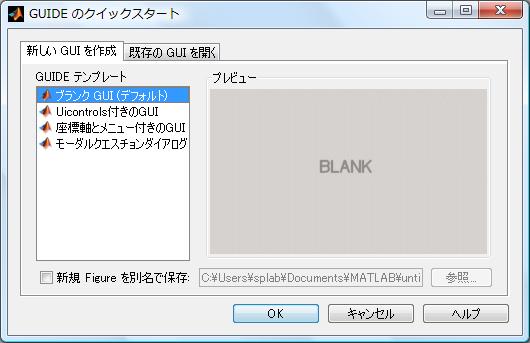
- 格子状のフィールドにこれからいろいろ配置します。
- 左側が各種ボタンやグラフ、テキストボックスを示しています。
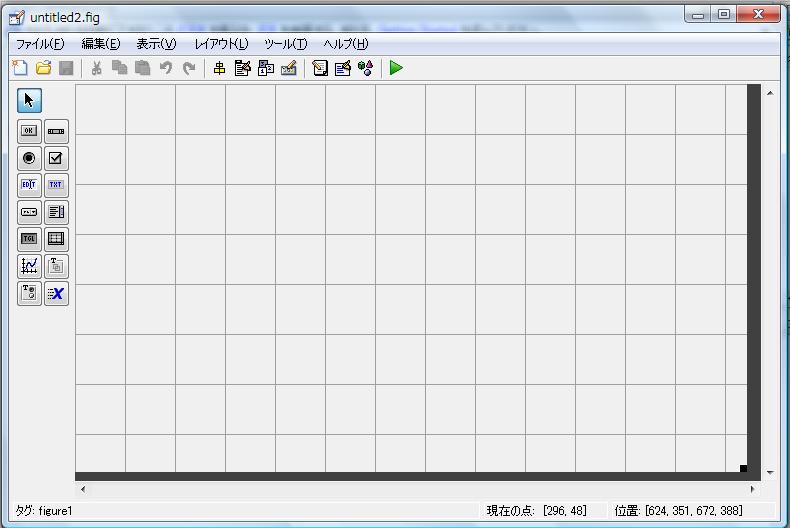
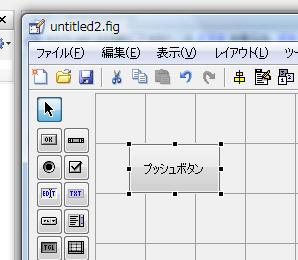
- プッシュボタンを1個設置、ダブルクリックし、左のプロパティで名前をinputとしましょう。
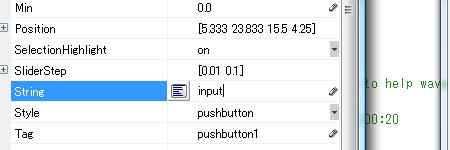
- axes(グラフ)を1個設置
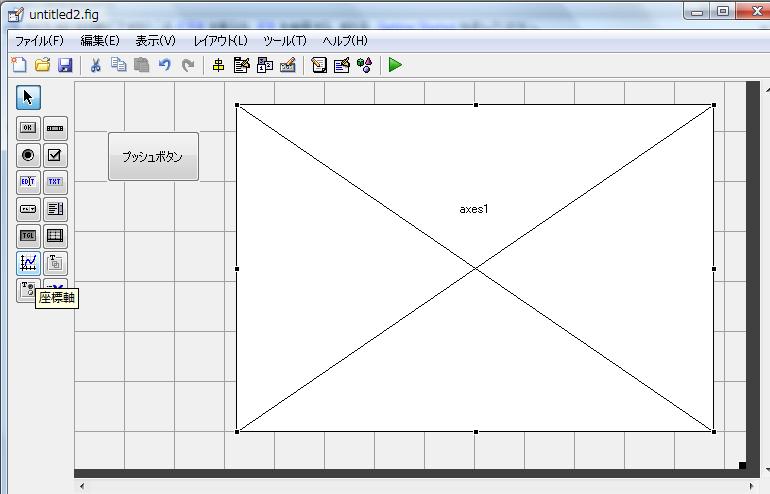
- デスクトップにguiというフォルダを作って「waveplot」と言う名前で保存しましょう。 「ファイル」→「保存」
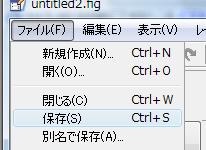
- 生成されたmファイル(スクリプトの中の) pushbutton1の関数に移動
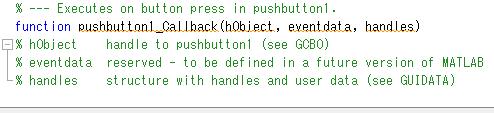
- sin波を生成するコマンドを作成x=0:0.01:10*pi;
- y=sin(x);
- plot(handles.axes1,x,y);
- 再生ボタンを押してGUIを起動
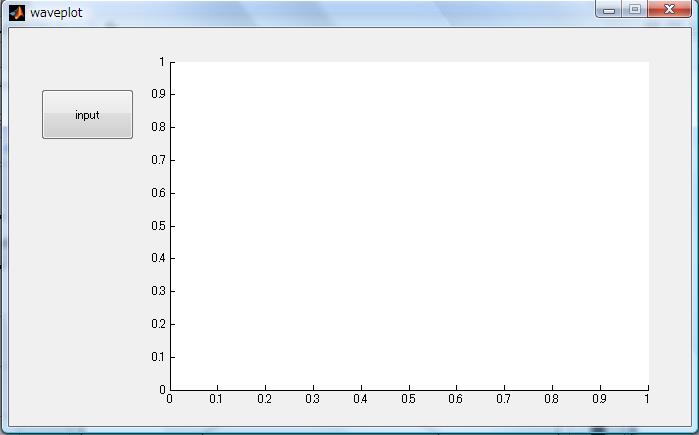
- inputを押しすとsin波が生成されましたか?
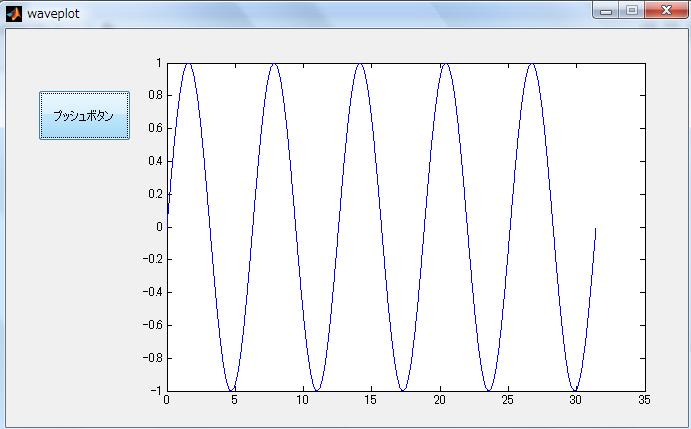
- 次に、2つめのグラフを入れるために、一つ目のaxesを上方向に縮小しましょう。
- 空いたスペースに2つめのaxesを設置しましょう。
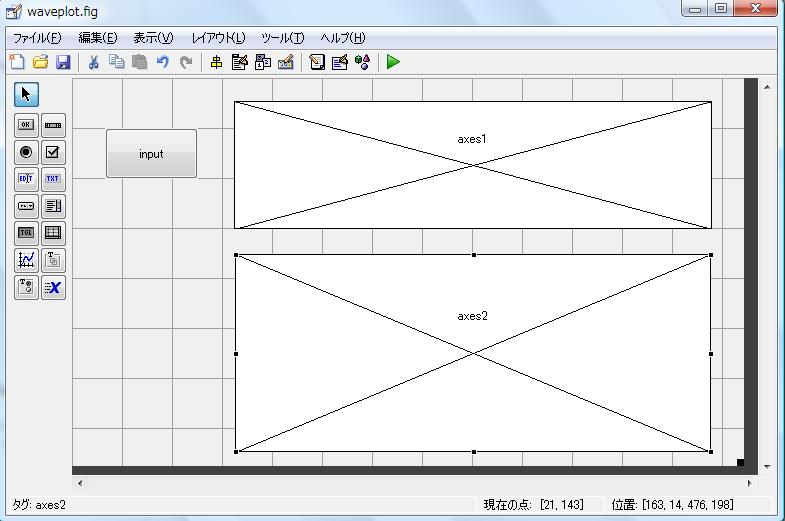
- スクリプトを以下のように書き換えます。さきほどのsin波のスクリプトはコメントアウトしましょう。[fname fpath]=uigetfile('*.wav');
- [y fs]=wavread([fpath fname]);
- t=[1:length(y)]/fs;
- spectrogram(y)
- plot(handles.axes1,t,y)
- 再生ボタンを押して、GUIを出しましょう。
- inputボタンを押して、先ほどダウンロードした音声ファイルを一つ選択して下さい。 音声波形とスペクトログラムが表示されましたか?
- 音声を再生しましょう。もう一つpushボタンを作成して、playという名前にしてください。
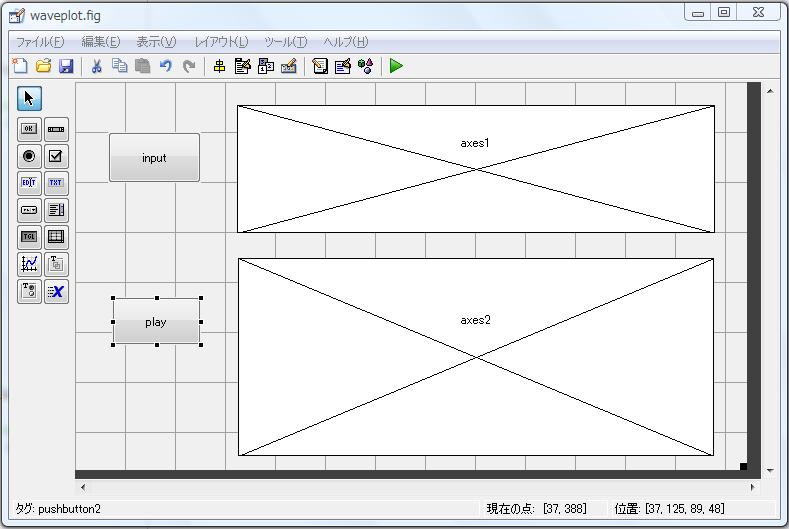
- pushbutton1とpushbutton2の関数に以下のコマンドを追加してください。#for pushbutton1
- save fs
- save y
- #for pushbutton2
- load fs
- load y
- soundsc(y,fs)
- 図を消してから再生ボタンを押して下さい。inputでファイルを選んだあとにplayを押すと、音声が再生されましたか?
LaTeXの使い方
- [改訂第4版] LaTeX2ε美文書作成入門
- http://www.amazon.co.jp/dp/4774129844
- Windows, Mac, Linuxでのインストールディスクが付属
- 荒井研に1冊あります
文献管理の方法
- CiteULike http://www.citeulike.org/
- EndNote Web https://www.myendnoteweb.com/EndNoteWeb/2.4/release/EndNoteWeb.html
USBメモリに入れておくと便利なプログラム
- Praat
- Wavesurfer
- Firefox portable ブラウザ http://portableapps.com/apps/internet/firefox_portable
- Thunderbird portable メーラー http://portableapps.com/apps/internet/thunderbird_portable
- LibreOffice portable オフィス http://portableapps.com/apps/office/libreoffice_portable
- Foxit Reader PDFビューア http://portableapps.com/apps/office/foxit_reader_portable
- Real sync ファイルの同期 http://www.vector.co.jp/soft/win95/util/se061150.html